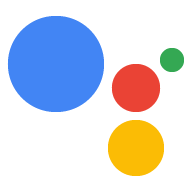Segui queste istruzioni per installare l'SDK e il codice campione nel tuo progetto. Esegui tutti i comandi di questa pagina in un terminale sul dispositivo ( direttamente o tramite una connessione SSH).
configura l'ambiente
Utilizza un ambiente virtuale Python per isolare l'SDK e le sue dipendenze dai pacchetti Python di sistema.
(Consigliato) Per Python 3:
sudo apt-get updatesudo apt-get install python3-dev python3-venv # Use python3.4-venv if the package cannot be found.python3 -m venv envenv/bin/python -m pip install --upgrade pip setuptools wheelsource env/bin/activate
Per Python 2.7:
sudo apt-get updatesudo apt-get install python-dev python-virtualenvvirtualenv env --no-site-packagesenv/bin/python -m pip install --upgrade pip setuptools wheelsource env/bin/activate
Prendi il pacco
Il pacchetto SDK Assistente Google contiene tutto il codice necessario per ottenere Assistente Google in esecuzione sul dispositivo, con il codice campione.
Installa le dipendenze di sistema del pacchetto:
sudo apt-get install portaudio19-dev libffi-dev libssl-dev
Utilizza pip per installare la versione più recente del pacchetto Python
nell'ambiente virtuale.
python -m pip install --upgrade google-assistant-sdk[samples]
Genera credenziali
Installa o aggiorna lo strumento di autorizzazione:
python -m pip install --upgrade google-auth-oauthlib[tool]
Genera le credenziali per poter eseguire il codice campione e gli strumenti. Riferimento il file JSON che hai scaricato in un file step; potresti doverlo copiare nel dispositivo. Non rinominare questo file.
google-oauthlib-tool --scope https://www.googleapis.com/auth/assistant-sdk-prototype \ --save --headless --client-secrets /path/to/client_secret_client-id.jsonNel terminale dovrebbe essere visualizzato un URL:
Please visit this URL to authorize this application: https://...
Copia l'URL e incollalo in un browser (questa operazione può essere eseguita su qualsiasi sistema). Nella pagina ti verrà chiesto di accedere al tuo Account Google. Accedi a L'Account Google che ha creato il progetto sviluppatore nell'esperienza precedente passaggio.
Dopo aver approvato la richiesta di autorizzazione dall'API, verrà visualizzato un codice nel browser, ad esempio "4/XXXX". Copia e incolla questo codice terminale:
Enter the authorization code:
Se l'autorizzazione è riuscita, vedrai una risposta simile alla le seguenti:
credentials saved: /path/to/.config/google-oauthlib-tool/credentials.json
Se invece vedi
InvalidGrantError, significa che è stato inserito un codice non valido. Riprova, assicurandoti di copiare e incollare l'intero codice.